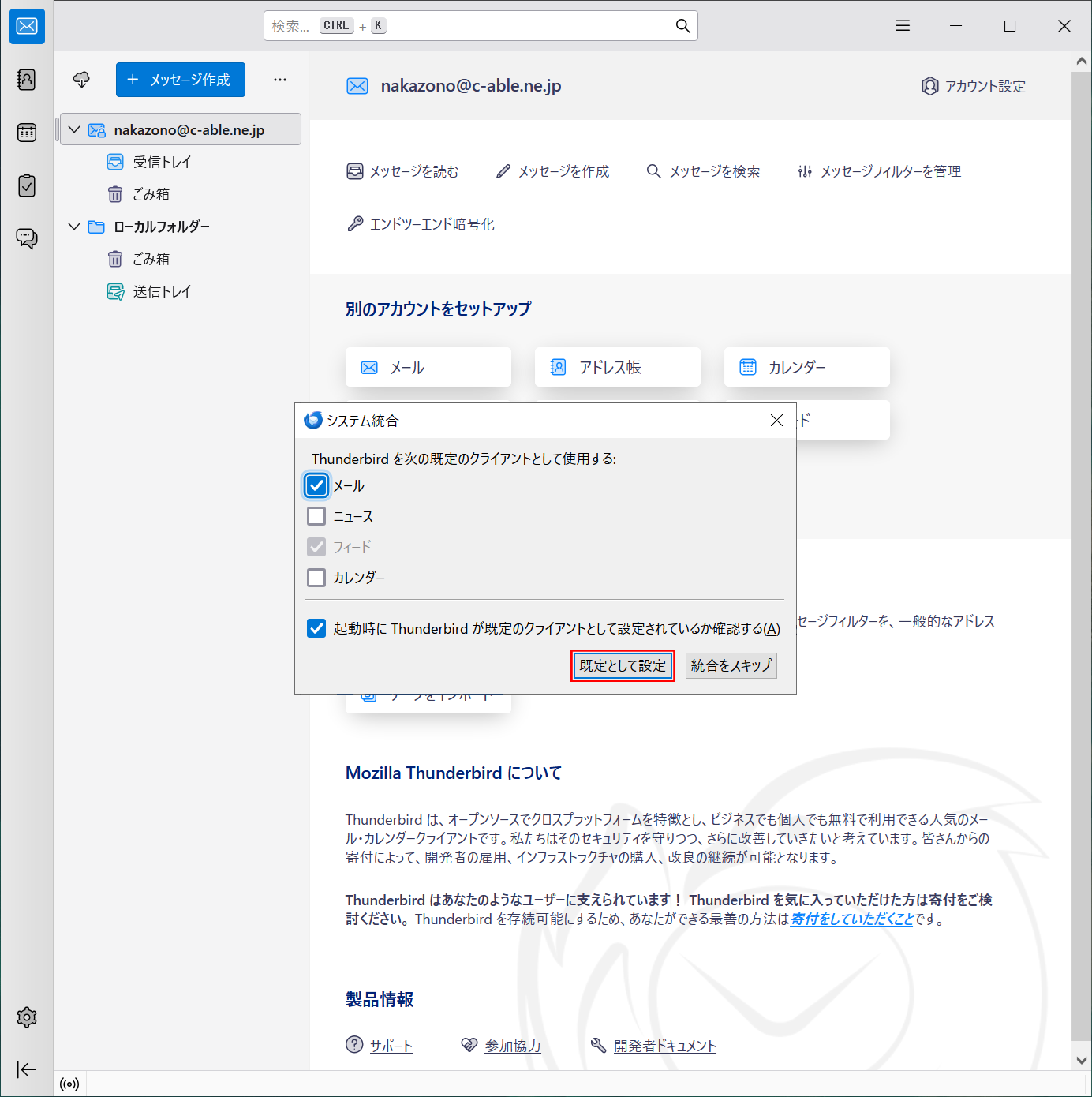- 本手順ではWindows11 24H2, Thunderbird 128を使用しています。
- 画面・アイコン・名称等はOSのバージョンにより異なる場合があります。
- 「Thunderbird」はWindowsの標準アプリケーションではありません。
- お持ちでない場合、Mozilla公式ページよりダウンロードいただけます。
(1) スタート画面から「Mozilla Thunderbird」を選択してください。
- ※デスクトップにアイコンがあれば、そちらでも構いません。
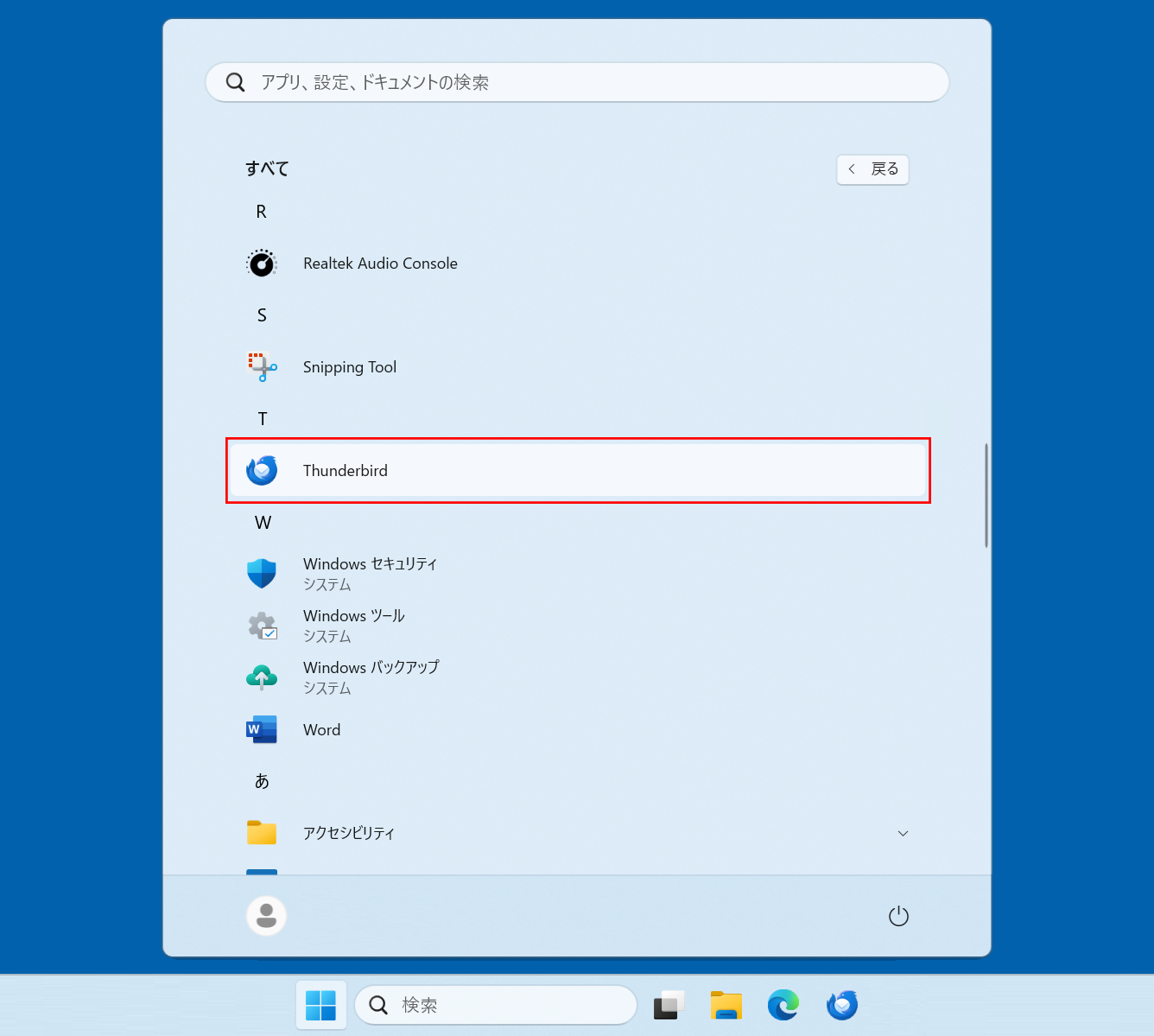
(2) 「既存メールアドレスのセットアップ」の画面が表示されます。
- 赤枠内の項目を入力して、「続ける」をクリックします。
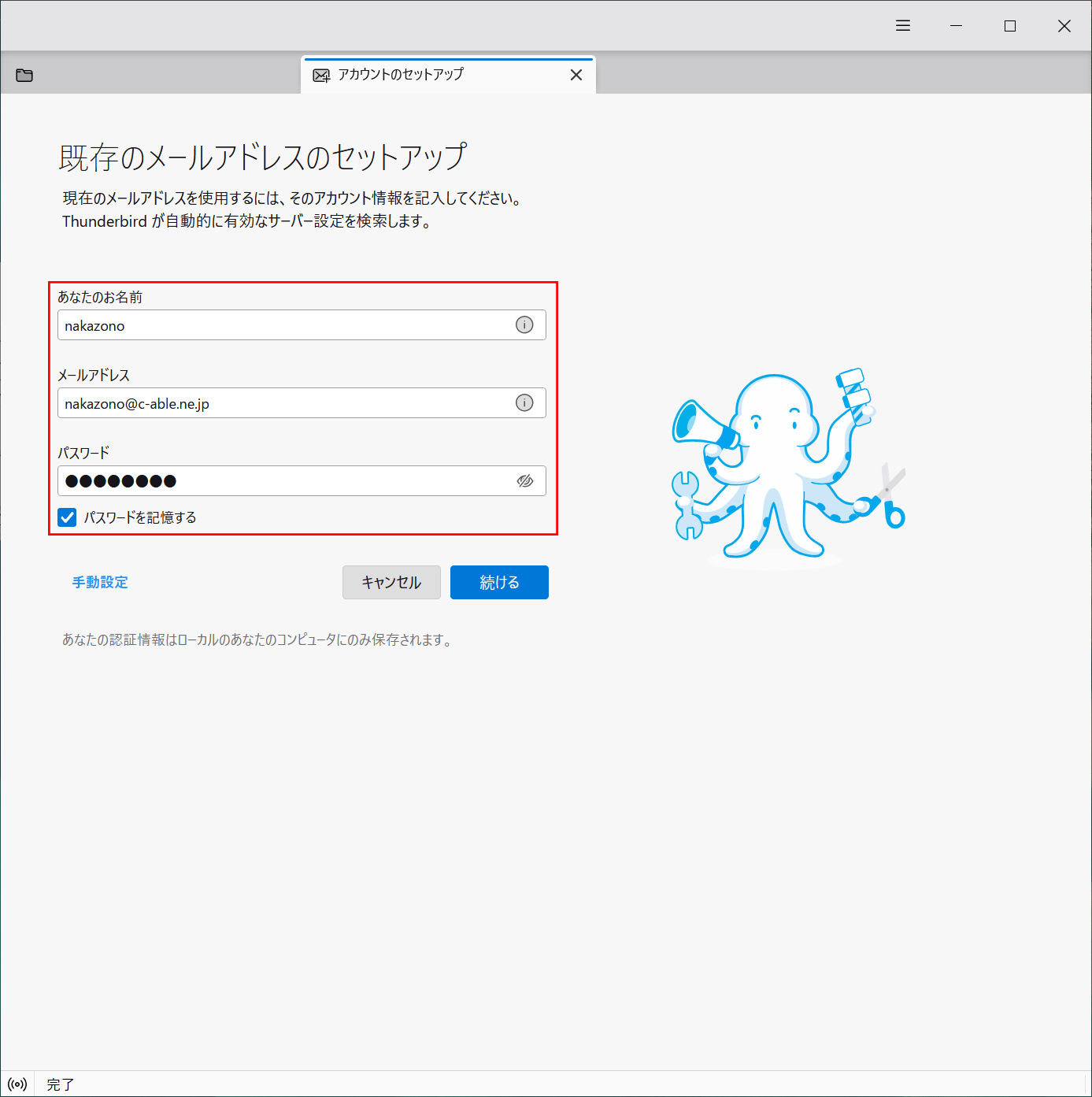
※「既存メールアドレスのセットアップ」の画面が表示されない場合
画面に表示されている「メール」をクリックします。
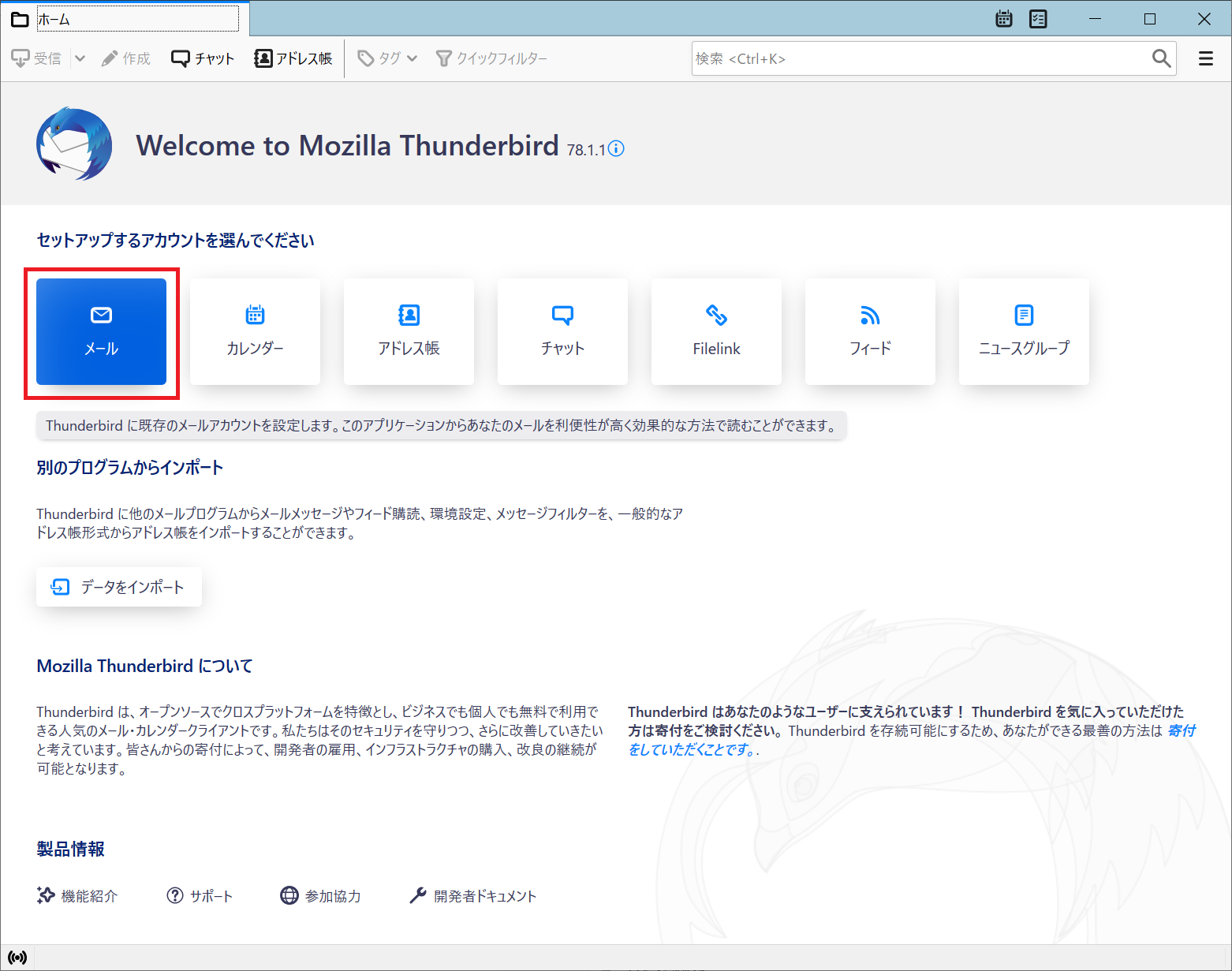
(3) 「アカウント設定がメールプロバイダーから見つかりました」と表示されます。
- 「完了」ボタンをクリックします。
エラーが出る場合は、メールアドレス・パスワードを再度ご確認ください。

(4) 「アカウントの作成が完了しました」と表示されます。
- もう一度、「完了」ボタンをクリックします。
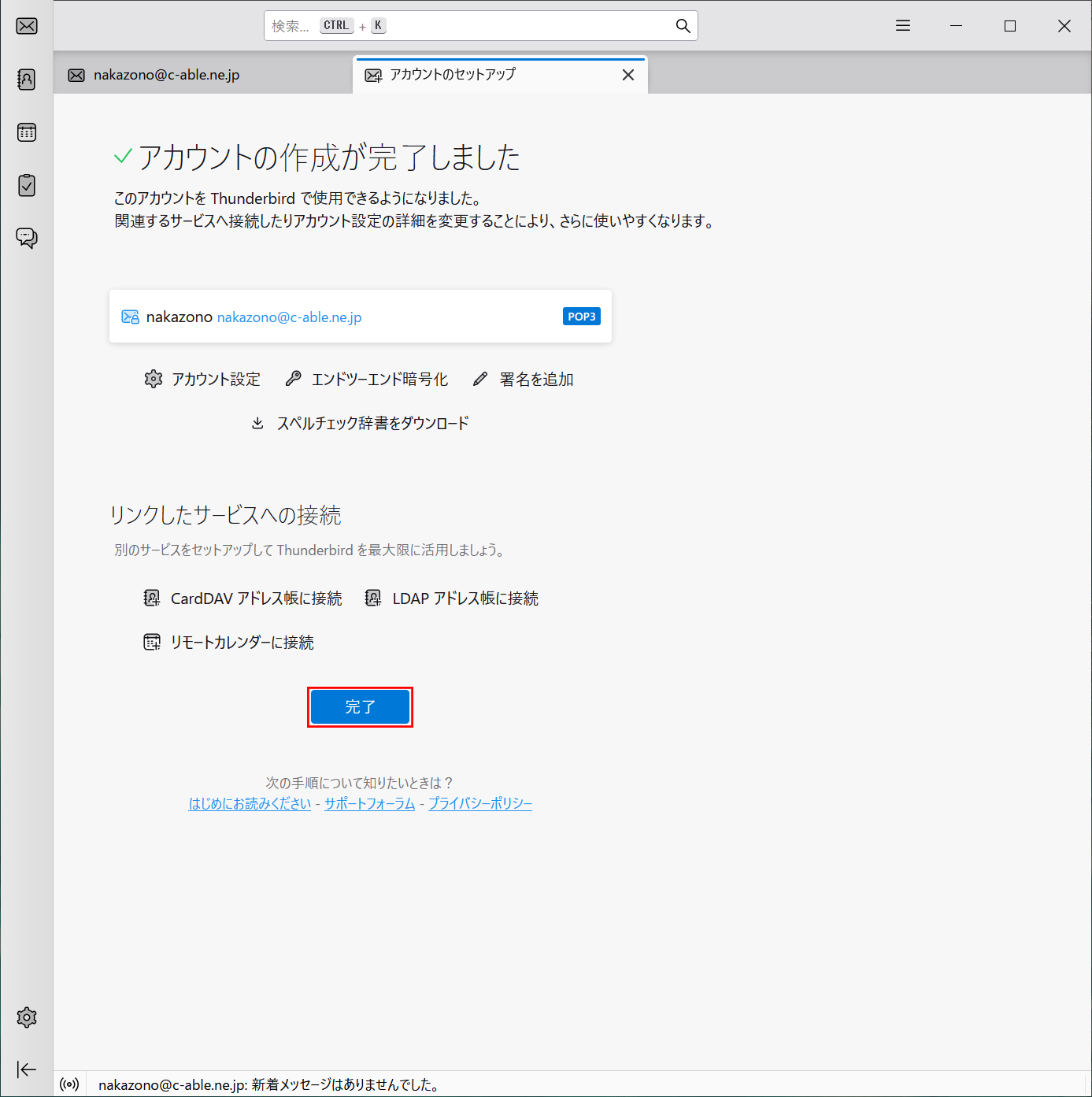
(5) 「システム統合」の画面が表示されます。
- 「既定として設定」をクリックしたらホーム画面が表示されます。